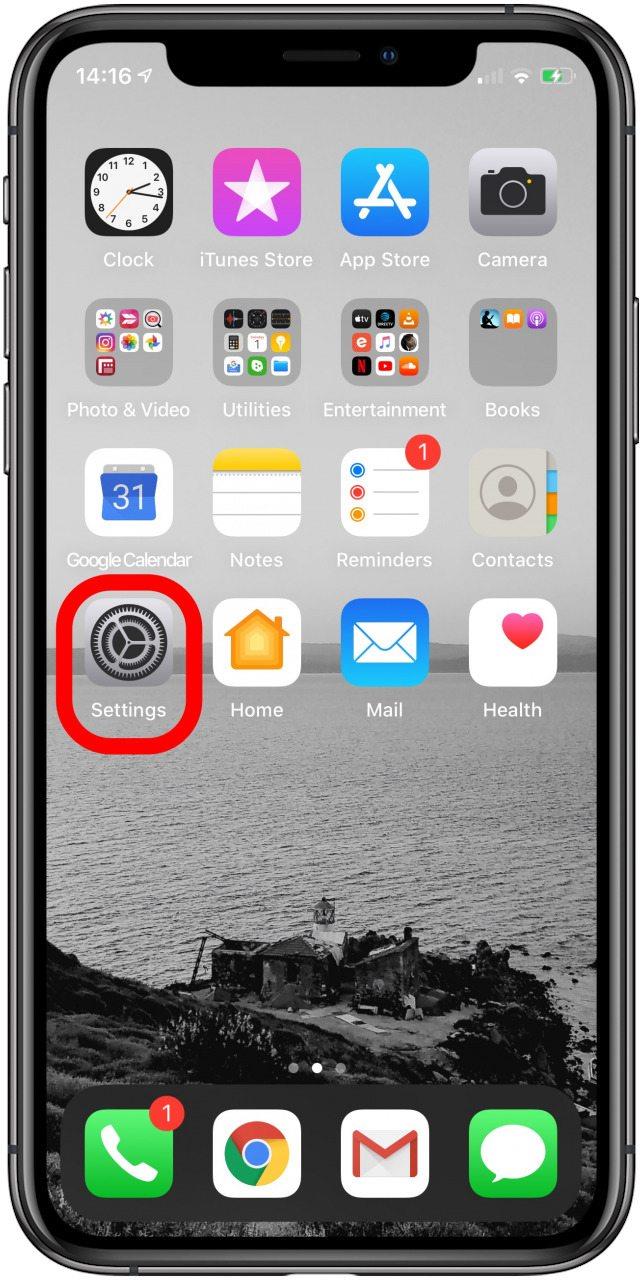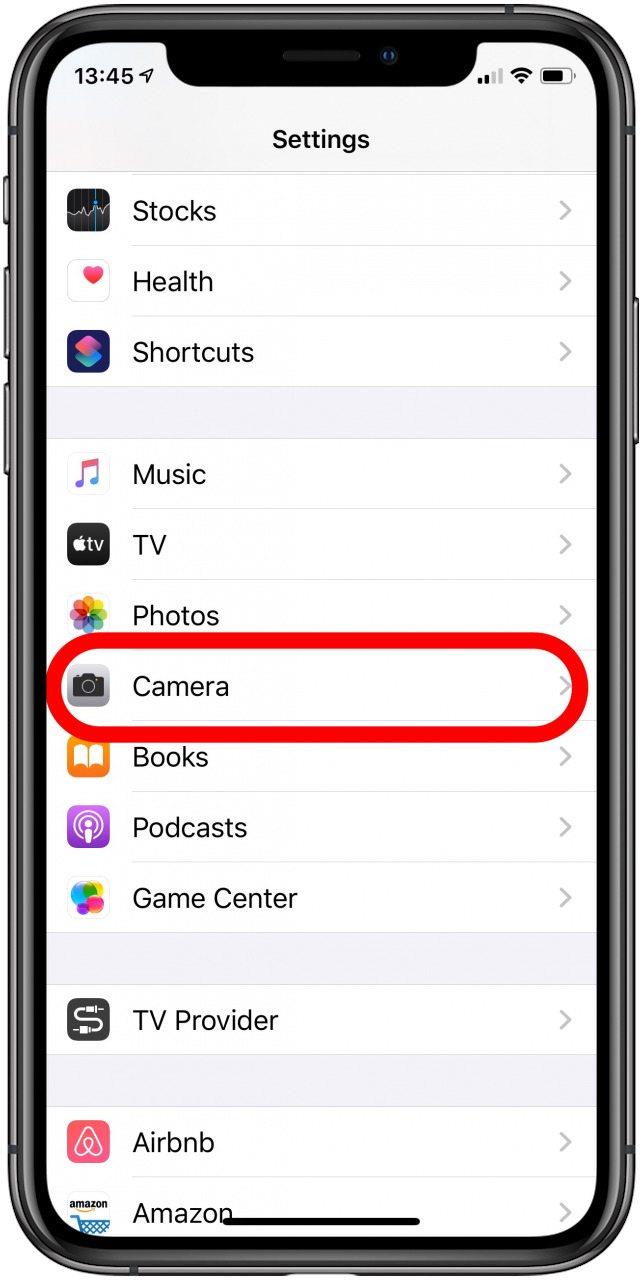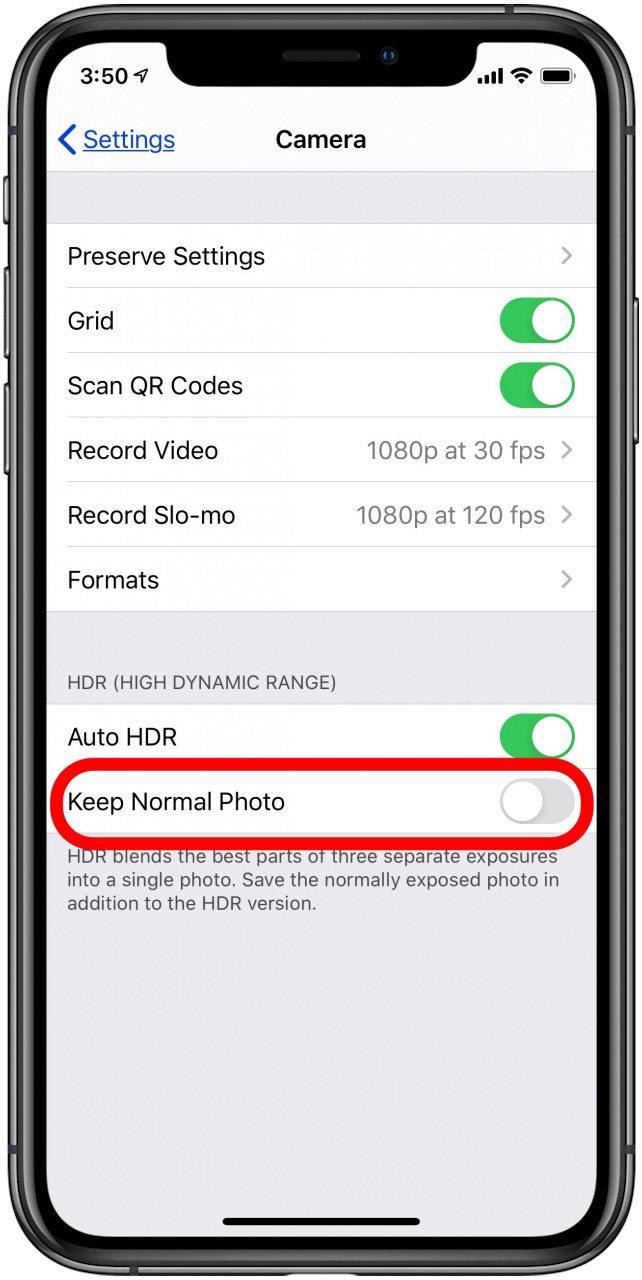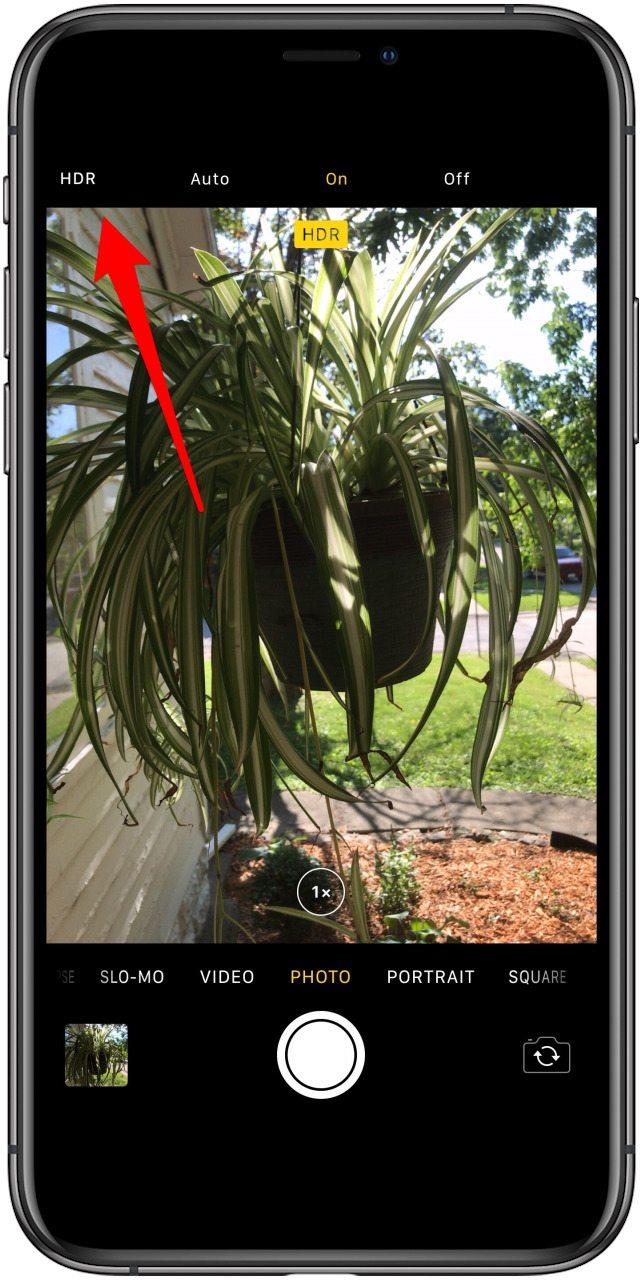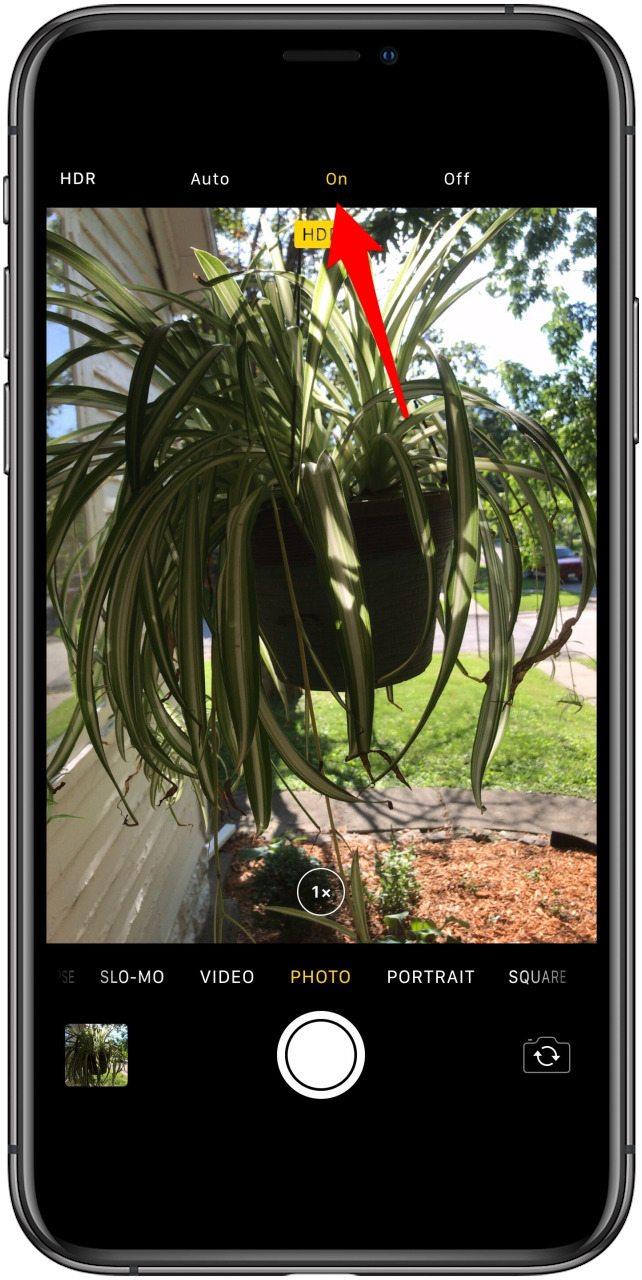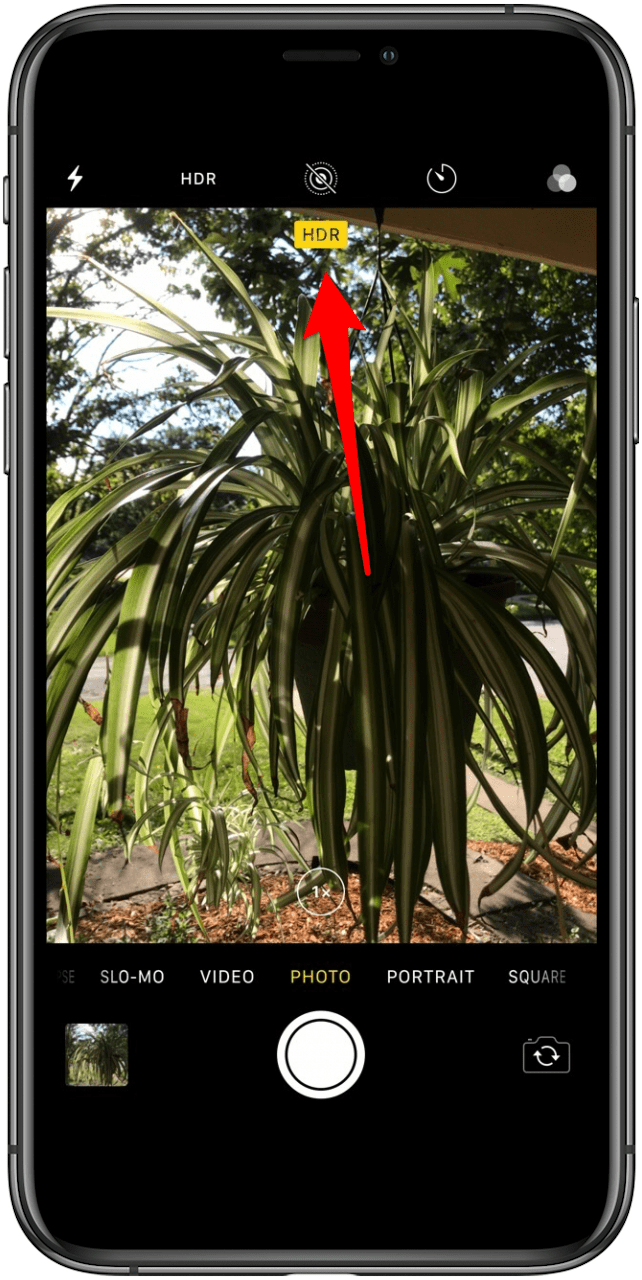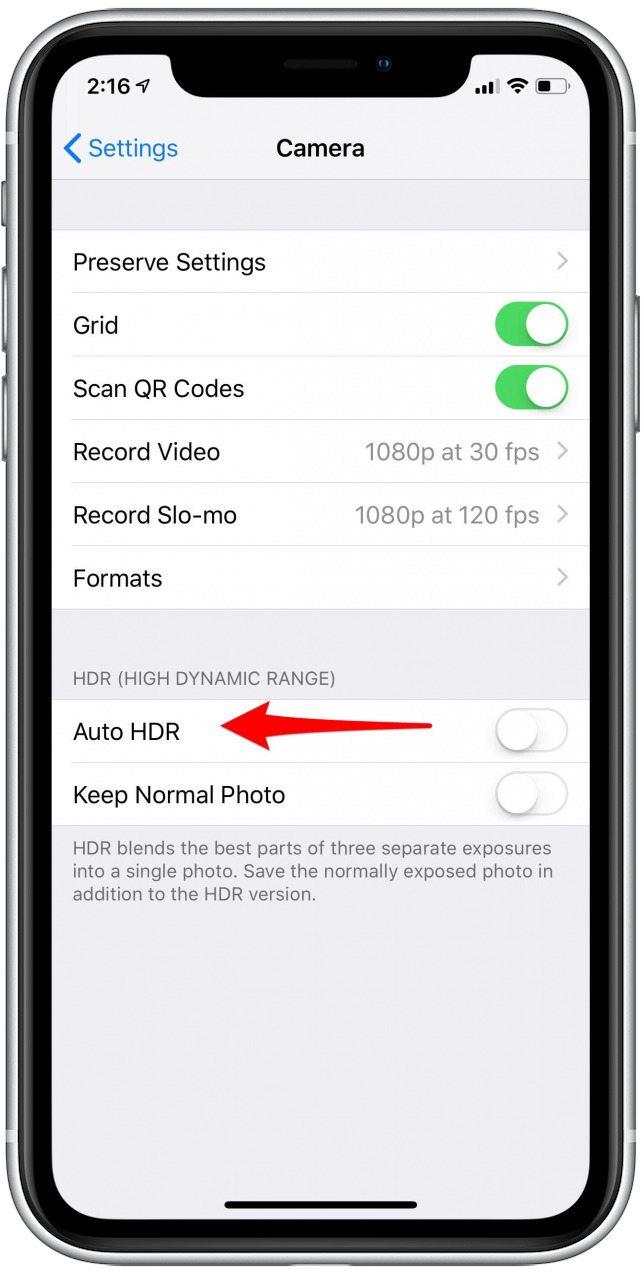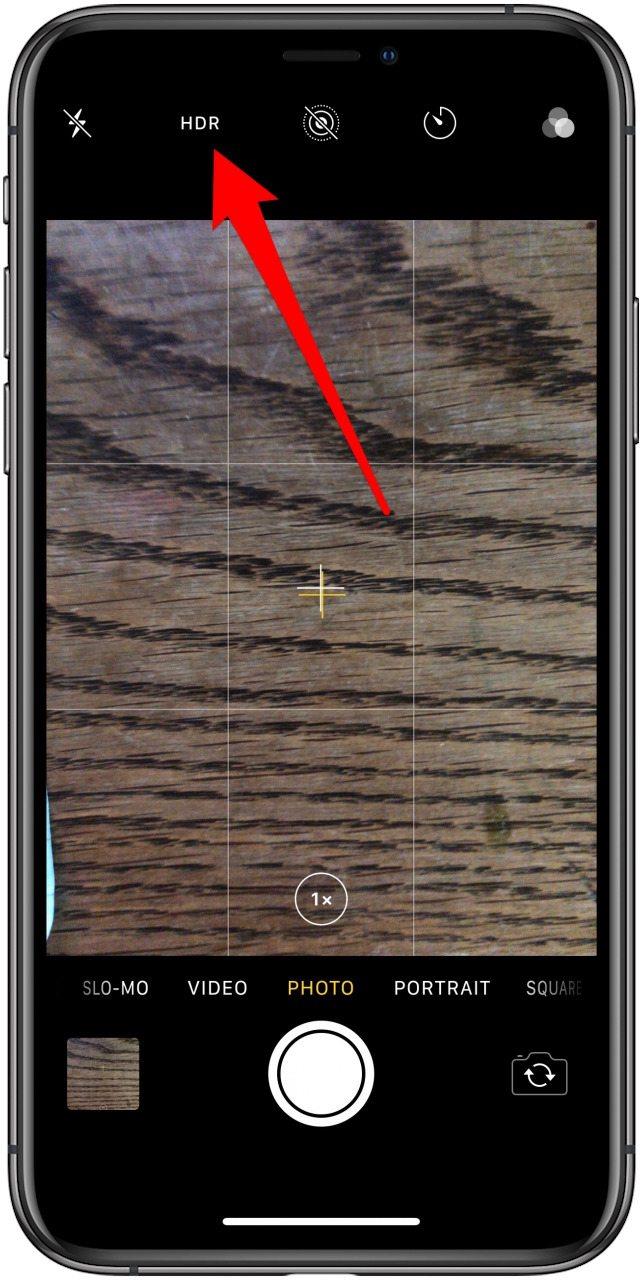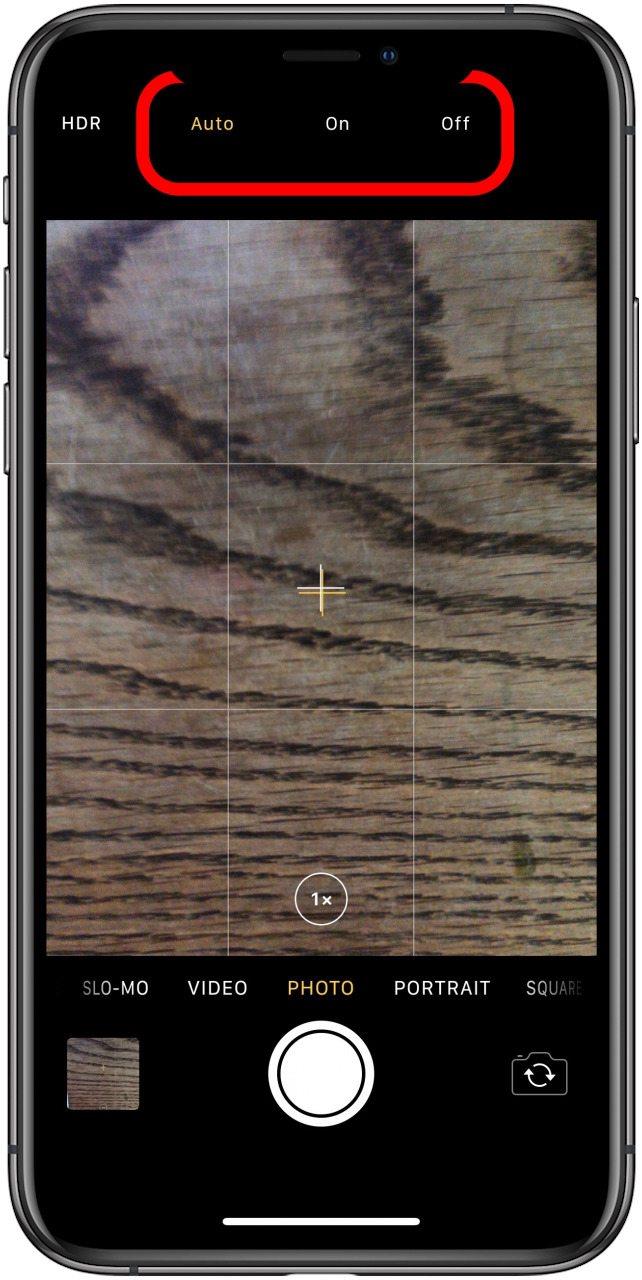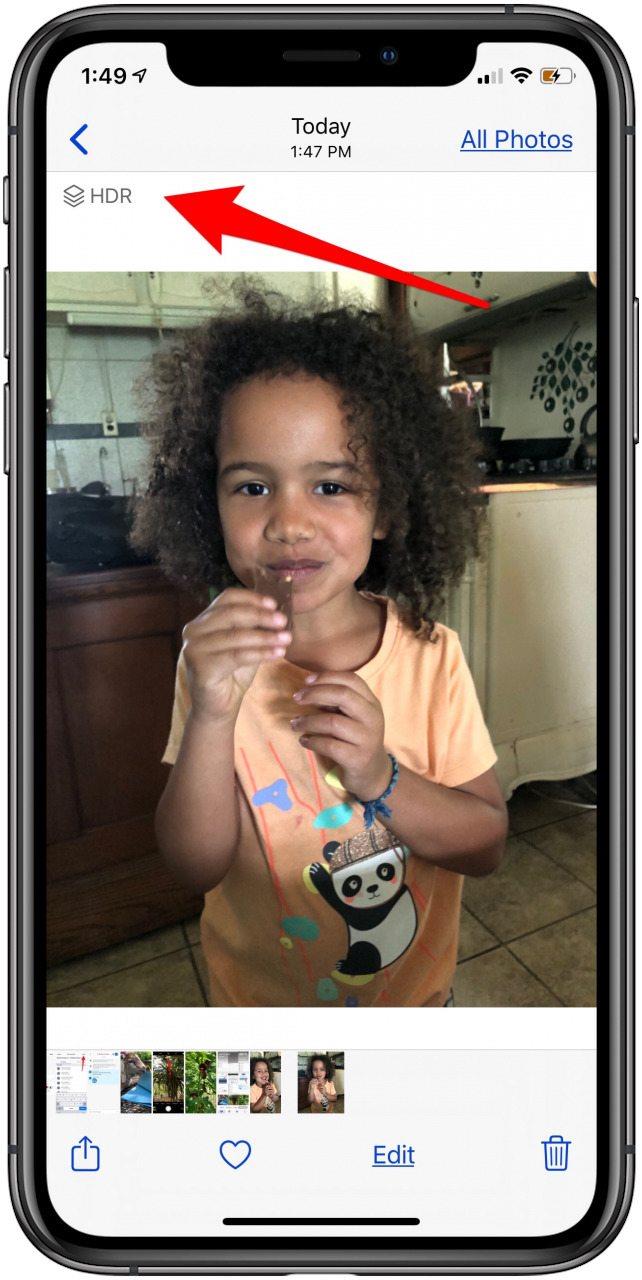Cosa significa HDR e dovrei usare HDR nella mia Fotografia con iPhone ? HDR sta per High Dynamic Range e una foto HDR viene creata bilanciando le ombre e le luci di un’immagine in modo che nessuna delle due venga favorita o ignorata. Fondamentalmente, l’HDR su iPhone combina tre diverse esposizioni in un unico scatto. iPhone HDR esiste da molto tempo, quindi non avrai bisogno di una fotocamera HDR o di un’app speciale se hai un vecchio iPhone 4, iPhone 5, iPhone 7, iPhone X, un iPhone 11, l’ultimo iPhone SE o uno dei modelli intermedi. Esamineremo il significato di HDR, quando l’HDR dovrebbe essere attivato o disattivato, nonché come utilizzare HDR sul tuo iPhone per scattare foto migliori. La modalità HDR sulla fotocamera del tuo iPhone fa una grande differenza nelle giuste situazioni, come quando scatti una foto di terra e cielo. Quindi andiamo a questo; ecco tutto ciò che devi sapere su cosa sia l’HDR e su come utilizzare l’HDR sul tuo iPhone per scattare immagini fantastiche .
* Questo post fa parte della newsletter di iOSApple Tip of the Day. Iscriviti . <!–Master your iPhone in one minute per day: Sign Up–> *
Allora, che cos’è iPhone HDR?
L’HDR sul tuo iPhone è la combinazione di tre scatti, presi a pochi millisecondi l’uno dall’altro e uniti in un’unica foto. Il tuo iPhone scatta tre foto per catturare ogni parte del paesaggio con un’esposizione perfetta. Come abbiamo detto sopra, è difficile ottenere un’esposizione ideale sia delle aree chiare che di quelle scure. Quindi, l’iPhone crea una foto High Dynamic Range (HDR) combinando le parti correttamente esposte di ciascuna delle tre immagini in una che sembra perfetta.
Le immagini seguenti mostrano come funziona l’HDR e come appare quando usi l’HDR sul tuo iPhone:
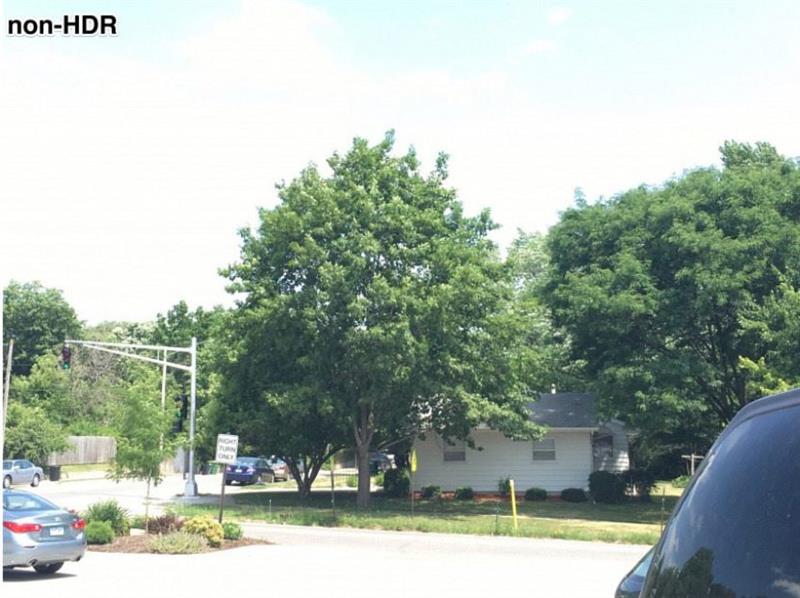

Suggerimenti per la fotografia HDR
La modalità HDR su iPhone funziona in modo ottimale quando la foto viene scattata con il telefono posizionato su un treppiede per iPhone . Tuttavia, le immagini sopra sono state scattate senza. Quindi, puoi scattare foto HDR se non hai un treppiede, ma è importante avere una mano ferma quando scatti una foto HDR se non ne stai usando uno. Questo perché l’HDR non cattura bene il movimento. Poiché l’HDR su iPhone combina tre scatti diversi in uno, un movimento eccessivo potrebbe causare il mancato allineamento corretto delle foto multiple. Per lo stesso motivo, anche scattare foto di oggetti in movimento non funziona bene. Puoi utilizzare l’HDR per sperimentare e ottenere scatti strani con doppie esposizioni, ma per lo scopo previsto dell’HDR, il movimento è un danno allo scatto.
HDR e non HDR: l’HDR dovrebbe essere attivato o disattivato?
L’HDR è utilizzato al meglio nelle scene ad alto contrasto. Di seguito sono riportati alcuni esempi di situazioni in cui dovresti utilizzare l’HDR:
- Paesaggi . Il cielo e la terra hanno molto contrasto tra loro. L’HDR è in grado di catturare la luce del cielo e l’oscurità della terra in uno scatto che non rende né la terra troppo scura né il cielo sovraesposto.
- Oggetti esposti alla luce solare diretta . La luce solare proietta le ombre creando una gamma più ampia di contrasto in una foto. L’uso dell’HDR porta equilibrio a tutti gli elementi, sia luce che ombra.
- Scene con retroilluminazione . Lo stesso principio di cui sopra si applica alla situazione inversa. Se hai una scena che è luminosa sullo sfondo, l’HDR schiarirà il primo piano senza farlo sembrare sovraesposto e sbiadito.
L’HDR aggiunge dettagli alle ombre e alle luci, ma a volte non lo vuoi. Le immagini ad alto contrasto, con ombre molto profonde e luci brillanti, possono essere sorprendenti e belle. Ecco alcune situazioni per evitare l’HDR:
- Sagome . Quando vuoi che quel profilo netto risalti davvero, disattiva l’HDR.
- Scuro come sfondo . Se hai una stanza buia dietro un soggetto ben illuminato, potresti non voler vedere i dettagli lì dietro. Con l’HDR disattivato, nessuno ha mai bisogno di sapere del casino che le ombre nascondono.
: su iPhone, puoi attivare un’impostazione che salva sia la foto HDR che la foto standard, il che significa che puoi confrontare e scegliere dopo il fatto senza doversi preoccupare se l’uso dell’HDR rovinerà o migliorerà il tuo scatto. Tratteremo questa impostazione in Come utilizzare HDR su un iPhone di seguito.
Impostazioni e opzioni iPhone HDR
Innanzitutto, se hai un iPhone X e versioni precedenti, devi decidere se vuoi o meno che il tuo iPhone salvi solo la foto HDR o sia la foto HDR che la foto normale. Il vantaggio di salvare entrambi è che puoi rivedere ciascuno e scegliere quello che ti piace di più. Lo svantaggio è che il salvataggio di entrambi richiede più spazio di archiviazione sul tuo iPhone, il che non è un problema se esamini le tue foto ed elimini la versione che non vuoi conservare. Ma è qualcosa da tenere a mente.
Imposta il tuo iPhone X o un modello precedente per salvare sia la foto normale che quella HDR o solo la foto HDR:
Questa opzione non è disponibile su iPhone SE (2a generazione), iPhone 11, iPhone 11 Pro e iPhone 11 Pro Max.
- Apri l ‘ app Impostazioni .
- Tocca Fotocamera .


- Scorri verso il basso fino a HDR (High Dynamic Range); vedrai l’opzione Mantieni foto normale .
- Attivalo per salvare sia la foto HDR che la foto non HDR.
- Disattiva per salvare solo la versione HDR.

Come disattivare l’HDR: iPhone 7 Plus e versioni precedenti
Per gli iPhone meno recenti, puoi scegliere di attivare HDR su Auto, On o Off all’interno dell’app Fotocamera.
- Apri l ‘ app Fotocamera .
- In alto, tocca HDR .
- Scegli On per lasciare HDR attivo e Auto per lasciare che la fotocamera decida quando è necessario.


- Quando l’HDR è abilitato, vedrai una casella gialla che dice HDR nella parte superiore dello schermo.
- Tocca il pulsante di scatto per scattare la tua foto.
- La foto verrà automaticamente salvata nel Rullino fotografico.

Come disattivare l’HDR: iPhone 8, 8 Plus, X, XS, 11, 11 Pro, Pro Max e iPhone SE (2a generazione)
Se hai un iPhone 8 o successivo, la tua fotocamera scatterà automaticamente foto HDR quando possibile, a meno che non la disattivi in Impostazioni. Come puoi vedere di seguito, l’app Fotocamera sul mio iPhone X non ha un’icona HDR a destra dell’icona del flash come sui vecchi modelli di iPhone.
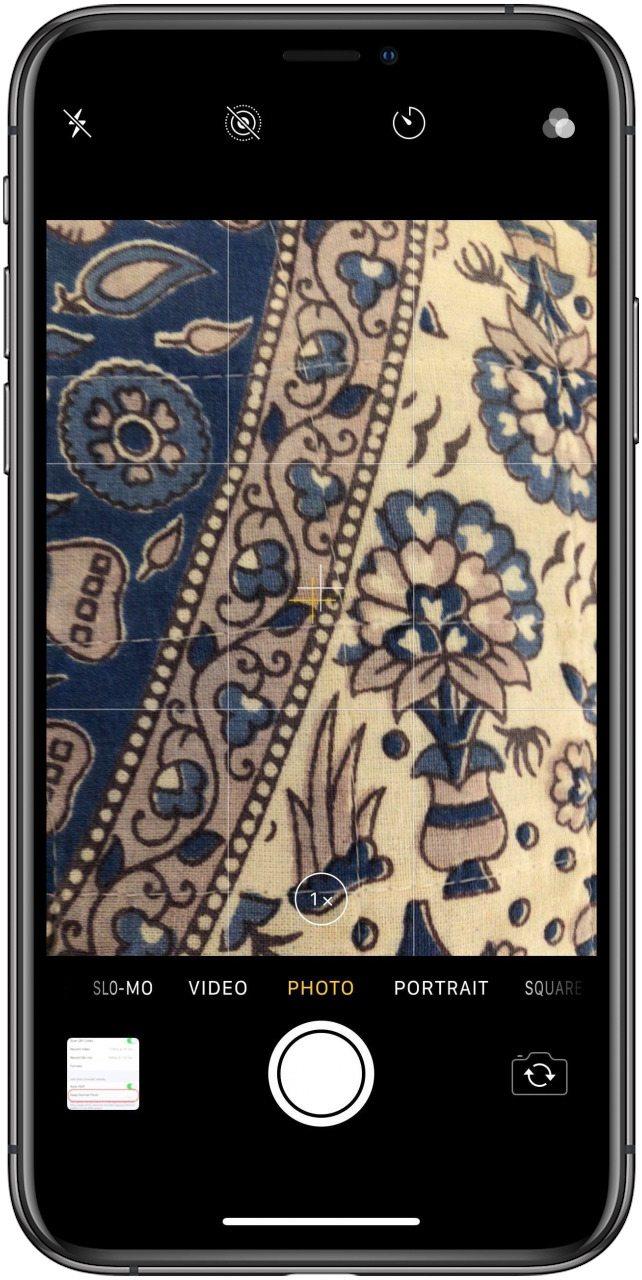
Come disattivare Auto HDR o Smart HDR
- Apri l’app Impostazioni .
- Tocca Fotocamera .


- Disattiva HDR automatico .
Nota: su iPhone SE (2a generazione), iPhone 11, iPhone 11 Pro, iPhone XR e iPhone XS, questo si chiamerà Smart HDR ed è meno utile da disattivare, poiché Smart HDR è molto meno probabile che provochi l’effetto movimento. - Ora torna alla tua app Fotocamera .
- Vedrai HDR accanto all’icona del flash come prima; toccalo.


- Ora vedrai l’opzione Auto per consentire al tuo iPhone di decidere quando scattare una foto HDR, attivare HDR attivo o disattivare HDR .

Nota: con Auto HDR (o Smart HDR) disattivato in Impostazioni e HDR impostato su attivato nell’app Fotocamera, il tuo iPhone continuerà a scattare foto HDR solo quando rileva che la tecnica HDR migliorerà la foto. Se la tua impostazione HDR sembra essere attiva nel mirino della fotocamera e continui a non vedere le foto HDR nell’app Foto, probabilmente il tuo soggetto non ha abbastanza contrasto tra luce e ombra per rendere necessaria la tecnica HDR. Prova a scattare una foto di un albero con un cielo limpido o da una finestra da una stanza buia a un esterno luminoso, per assicurarti che l’HDR funzioni.
Come visualizzare le foto HDR su iPhone
Puoi visualizzare le foto HDR su iPhone nello stesso modo in cui visualizzi qualsiasi foto su un iPhone. Una volta scattata la foto:
- Apri l ‘ app Foto .
- Seleziona Foto nella parte inferiore del display.
- Se hai attivato l’impostazione Mantieni foto normale , vedrai sia la foto normale senza HDR sia l’immagine HDR.
- Le foto che sono HDR lo diranno nell’angolo in alto a sinistra dell’anteprima.

L’HDR per TV è diverso dall’HDR su un iPhone?
Sì e no. HDR sta per High Dynamic Range indipendentemente dal fatto che si tratti di fotografie o display. Come tecnica fotografica, l’HDR esiste dai primi giorni del cinema. I display HDR, d’altra parte, sono una tecnologia avanzata che offre milioni di colori in più rispetto ai display HD facendo letteralmente brillare più luce, quindi l’immagine è più vibrante e sorprendente. Puoi scattare e visualizzare foto HDR senza un display HDR e faranno comunque un lavoro migliore rispetto alle normali foto di bilanciamento chiaro e scuro. Detto questo, alcuni iPhone (X, XS, XS Max, 11 Pro e 11 Pro Max) hanno display HDR oltre alle loro fotocamere HDR, quindi combinano tecniche fotografiche antiche con tecnologia avanzata per scattare e mostrare foto più vere alla vita, più luminoso e più colorato che mai.
Quali iPhone hanno la modalità HDR?
L’HDR su iPhone esiste da iPhone 4 e iOS 4.1. Wow! Quindi è altamente improbabile che tu abbia un iPhone senza HDR:
- iPhone 4
- iPhone 5
- iPhone 5s
- iPhone 6 e 6 Plus
- iPhone 6s e 6s Plus
- iPhone SE
- iPhone 7 e 7 Plus
- iPhone 8 e 8 Plus
- iPhone X e X Max
- iPhone XR
- iPhone 11
- iPhone 11 Pro e Pro Max
- iPhone SE (seconda generazione)
Per quanto riguarda il software, se utilizzi iOS 7, iOS 8, iOS 9 o iOS 10, iOS 11, iOS 12, iOS 13 e versioni successive, sono sicuro che non avrai problemi a trovare la modalità HDR nell’app della fotocamera su iPhone.
App Fotocamera HDR: app di terze parti per scattare foto HDR
La modalità HDR su iPhone è migliorata dalla sua introduzione, ma molti fotografi continuano a dire che non è la migliore. Per l’acquirente medio di foto, la modalità HDR nell’app della fotocamera per iPhone è probabilmente sufficiente. Tuttavia, se vuoi migliorare il tuo gioco HDR, ci sono molte app alternative di terze parti che puoi utilizzare. Due delle app più apprezzate per HDR sono Pro HDR X ($ 1,99) e HDR gratis . Se ami la fotografia con iPhone, vale il piccolo investimento.
Credito immagine in alto: blackzheep / Shutterstock.com